Введение
Получение сообщения «Нет сигнала» на мониторе LG может остановить вашу продуктивность и нарушить ваш день. Независимо от того, используете ли вы его для работы, игр или общего использования, исправно работающий монитор необходим. В этом всеобъемлющем руководстве мы рассмотрим различные методы устранения неполадок для решения проблемы «Нет сигнала на мониторе LG». Начиная с начальных проверок и заканчивая передовыми шагами по устранению неполадок, мы предоставим четкие и действенные решения, чтобы ваш монитор снова заработал эффективно.

Начальные проверки и основные решения
Начать с основ часто является лучшим способом диагностики проблемы «Нет сигнала». Вот несколько основных проверок и решений, которые могут быстро выявить и устранить распространенные проблемы.
Проверка подключений кабелей
Первый шаг включает в себя проверку надежности всех ваших кабелей. Ослабленные или неправильно подключенные кабели часто могут вызывать проблемы с сигналом.
- Проверьте оба конца кабеля — Убедитесь, что кабель надежно подключен как к монитору, так и к графической карте компьютера.
- Проверьте на наличие физических повреждений — Осмотрите кабель на наличие видимых износа и повреждений, которые могут вызывать проблемы с подключением.
Убедитесь, что источник входного сигнала верен
Иногда источник входного сигнала монитора может не совпадать с портом, который вы используете.
- Откройте настройки меню монитора — Используйте кнопки на стороне или снизу монитора, чтобы перейти к настройкам источника входного сигнала.
- Выберите правильный источник входного сигнала — Убедитесь, что вы выбрали правильный HDMI, DisplayPort или VGA вход, соответствующий кабелю, подключенному к вашему компьютеру.
Проверка с другими кабелями
Чтобы исключить неисправный кабель, попробуйте использовать другой. Иногда кабели могут казаться исправными, но иметь внутренние проблемы.
- Замените кабель — Поменяйте текущий кабель на другой, который заведомо работает.
- Повторно проверьте подключения — После замены убедитесь, что все подключения надежны и соответствуют правильному источнику входного сигнала.
Глубокое погружение — программные и аппаратные исправления
Если основные решения не решают проблему, пора рассмотреть программные и аппаратные исправления. Эти шаги решают более сложные проблемы, которые могут быть не сразу очевидны.
Обновление драйверов графической карты
Устаревшие или поврежденные драйверы графической карты могут вызывать проблемы с отображением. Их обновление может решить проблему «Нет сигнала».
- Откройте диспетчер устройств — Найдите и откройте диспетчер устройств на вашем компьютере.
- Обновите драйверы — Найдите свою графическую карту в разделе «Видеоадаптеры», щелкните по ней правой кнопкой мыши и выберите «Обновить драйвер».
Перезагрузка монитора и компьютера
Перезагрузка устройств может перекалибровать подключения и устранить небольшие сбои.
- Выключите монитор и компьютер — Полностью выключите оба устройства.
- Отключите и подождите — Отключите все кабели и подождите около минуты.
- Подключите и перезапустите — Подключите все кабели надежно и включите оба устройства.
Проверка настроек монитора
Неправильные настройки самого монитора также могут быть проблематичны. Корректировка некоторых настроек может восстановить сигнал.
- Откройте настройки монитора — Используйте меню монитора, чтобы проверить настройки.
- Сброс до заводских настроек — Если есть возможность, выберите вариант сброса настроек монитора до заводских.

Расширенное устранение неполадок
Когда начальные и средние решения не устраняют проблему, пора перейти к более сложным методам устранения неполадок.
Проверка монитора с другим устройством
Определение, в чем проблема — в мониторе или компьютере, может сэкономить время и выявить проблему.
- Подключите другое устройство — Используйте другой компьютер или ноутбук для подключения к монитору.
- Проверьте наличие сигнала — Если монитор работает с новым устройством, проблема, скорее всего, в исходном компьютере.
Проверка аппаратных неисправностей
Аппаратные проблемы в мониторе или компьютере также могут вызывать проблемы с сигналом.
- Проверьте графическую карту — Убедитесь, что графическая карта правильно установлена и не имеет пыли или повреждений.
- Проверьте состояние аппаратных компонентов — Другие аппаратные компоненты следует проверить на неисправности с помощью диагностических инструментов.
Использование диагностических инструментов
Диагностическое программное обеспечение может помочь найти и исправить проблемы, которые не сразу видны.
- Выполните диагностику — Используйте надежные диагностические инструменты, такие как Windows Memory Diagnostic или стороннее программное обеспечение для проверки состояния оборудования.
- Анализируйте результаты — Следуйте инструкциям программного обеспечения для устранения обнаруженных проблем.
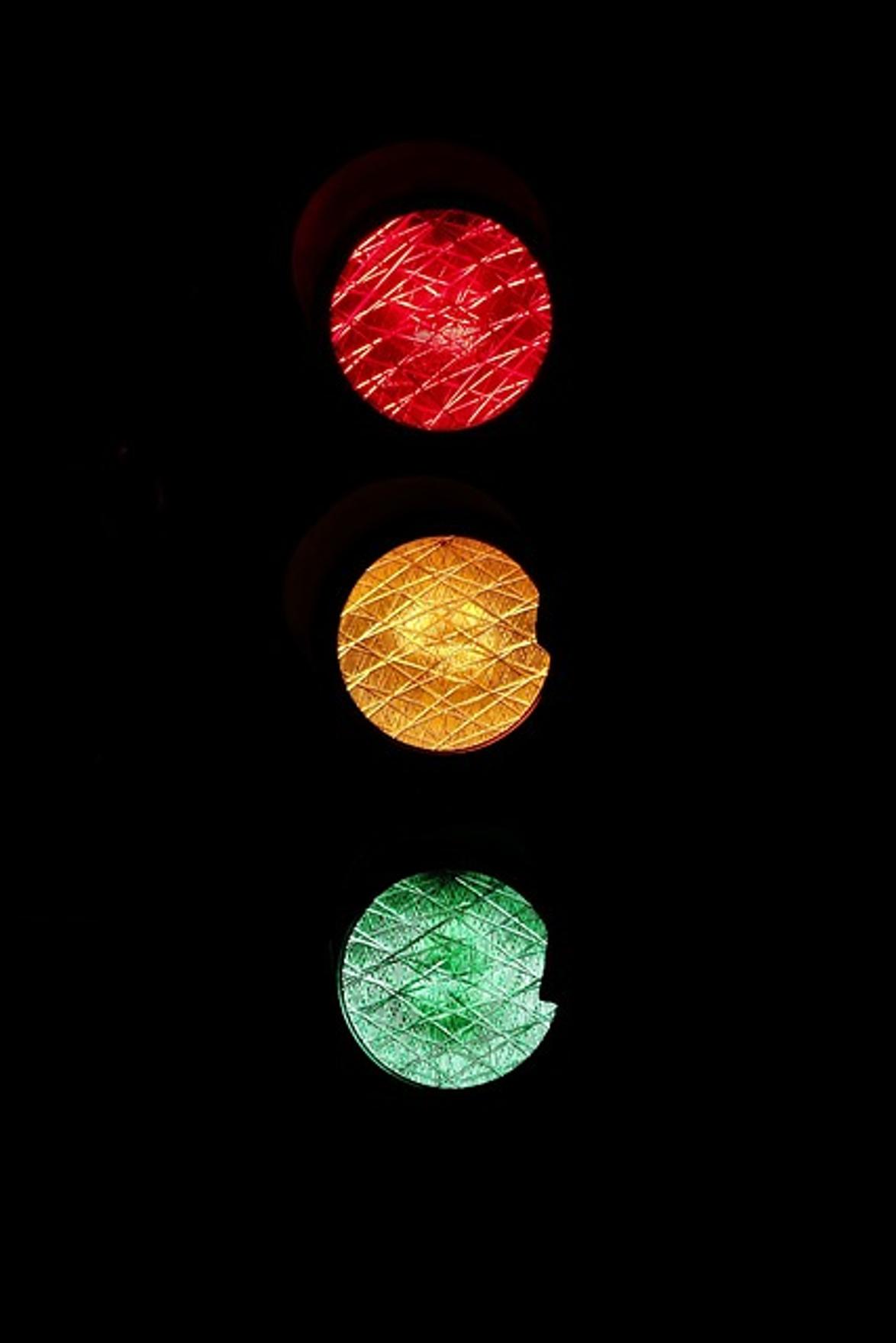
Заключение
Появление сообщения «Нет сигнала на мониторе LG» может быть устрашающим. Однако с помощью структурированного подхода к устранению неполадок это часто проблема, которую можно эффективно решить. Начиная с начальных проверок и переходя к глубоким программным и аппаратным решениям, вы можете определить корень проблемы и внедрить соответствующее исправление. Надеемся, что это руководство оказало вам необходимую помощь для восстановления нормальной работы вашего монитора.
Часто задаваемые вопросы
Почему на моем мониторе LG отображается «нет сигнала»?
Наиболее распространенные причины включают в себя слабые кабельные соединения, неправильные источники входного сигнала, устаревшие драйверы графики или проблемы с оборудованием.
Как сбросить мой монитор LG?
Большинство мониторов LG имеют параметр в настройках меню для сброса до заводских настроек. Используйте кнопки на мониторе для перехода к меню настроек и выберите «Сброс до заводских настроек».
Может ли неисправный кабель вызвать отсутствие сигнала на моем мониторе LG?
Да, неисправный кабель может помешать передаче сигнала между монитором и компьютером. Тестирование с другим кабелем может помочь выявить и устранить эту проблему.
